Microsoft Edge obtendrá nuevas funciones: AVIF, guardar fotograma de vídeo, súper arrastrar y soltar
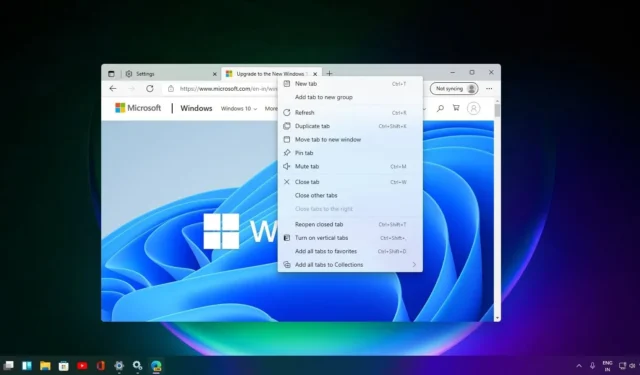
Microsoft Edge está listo para una gran actualización en 2024 con varias características interesantes, incluida la compatibilidad con el formato de archivo de imagen AV1 (AVIF), la capacidad de guardar fotogramas de video (tomar capturas de pantalla del video en su resolución original) y una nueva forma. para arrastrar y soltar enlaces para abrirlos en una nueva pestaña inmediatamente.
En una publicación en Mastodon, un desarrollador de Microsoft Edge confirmó que la versión 121 del navegador admitirá la decodificación de contenido AVIF de forma nativa. AVIF es uno de los formatos de imagen de próxima generación y organizaciones como Alliance for Open Media abogan activamente por este formato de imagen.
Chrome es compatible con AVIF desde la versión 85 y Microsoft finalmente lo lleva a Edge después de un largo retraso. AVIF es significativamente más pequeño que JPEG o WebP y se cree ampliamente que reduce el consumo general de datos. Con soporte AVIF nativo, Edge podría reducir el consumo de ancho de banda y cargar páginas que usan AVIF más rápido.
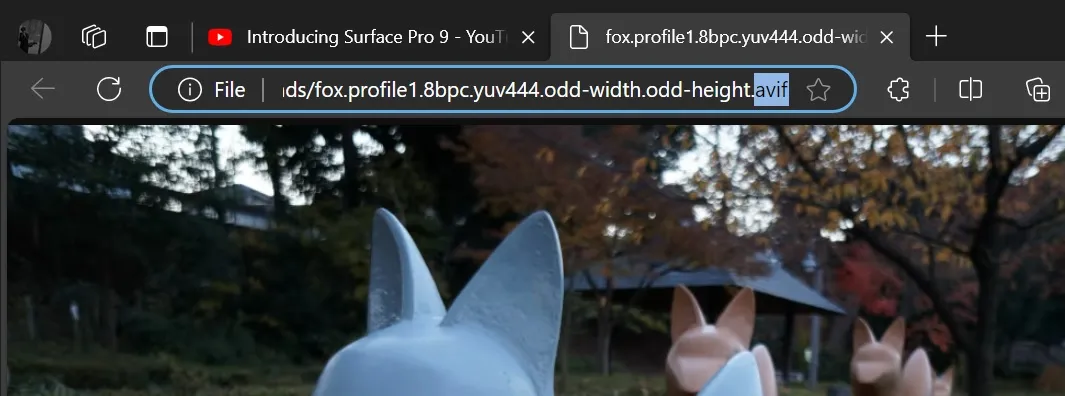
Como puede ver en la captura de pantalla anterior, Microsoft Edge Canary ya es compatible con AVIF y puede abrir las imágenes correctamente.
Pronto podrás guardar fotogramas de vídeo.
Gracias al trabajo realizado por los desarrolladores de Chromium, Microsoft Edge ahora puede guardar fotogramas de vídeo.
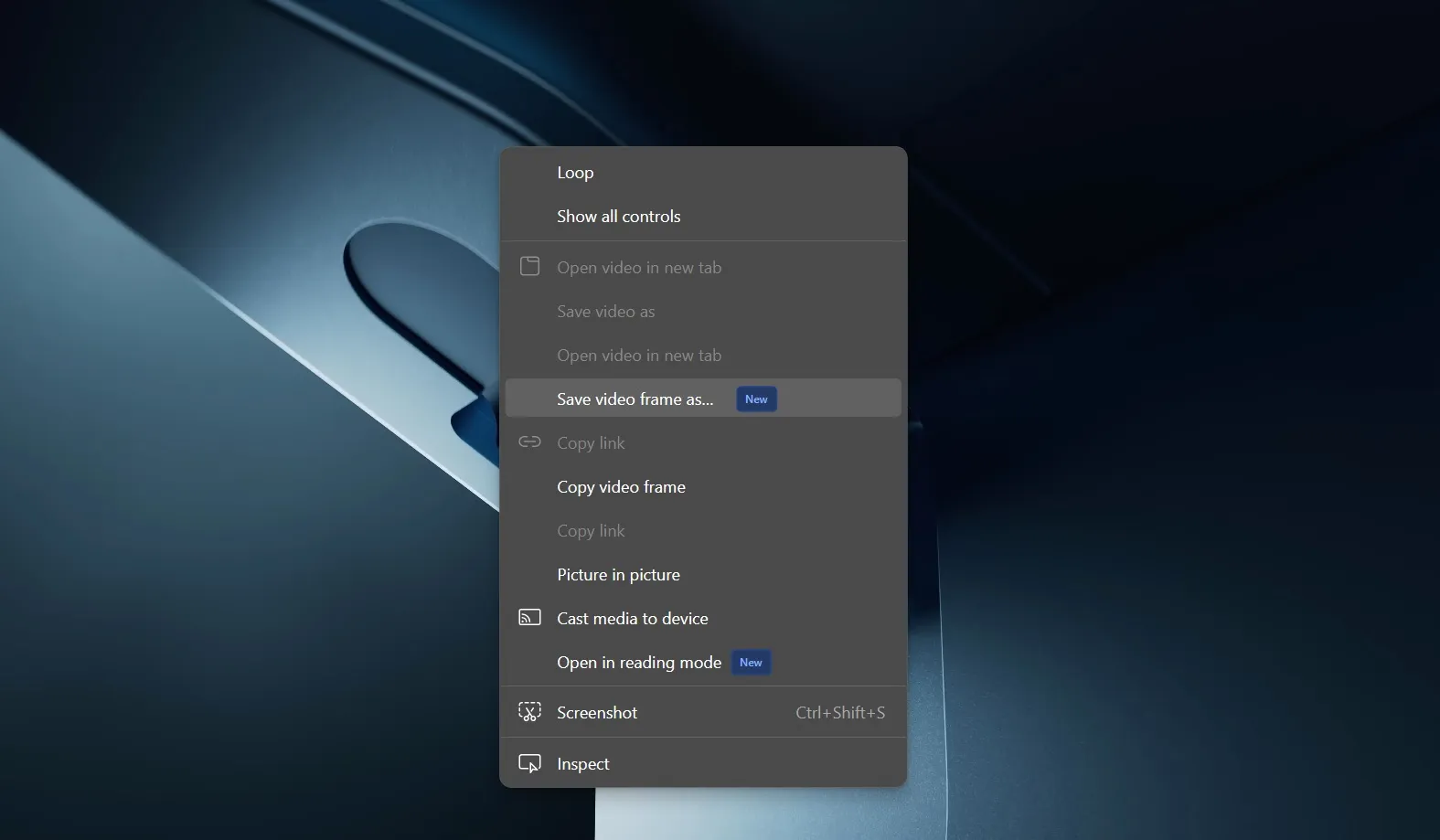
Esta función está habilitada de forma predeterminada en Edge Canary y se puede acceder a ella haciendo clic derecho en cualquier video. En YouTube, es posible que tengas que hacer clic derecho dos veces para ver el menú contextual de arriba, que tiene dos opciones: Guardar fotograma de vídeo como… y Copiar fotograma de vídeo.
La opción «Guardar fotograma de vídeo como…» le permite guardar el fotograma de vídeo seleccionado en su formato de archivo y ubicación preferidos. Por otro lado, la opción copiar el cuadro de video simplemente copia el cuadro al portapapeles y luego puede guardarlo manualmente.
Súper arrastrar y soltar
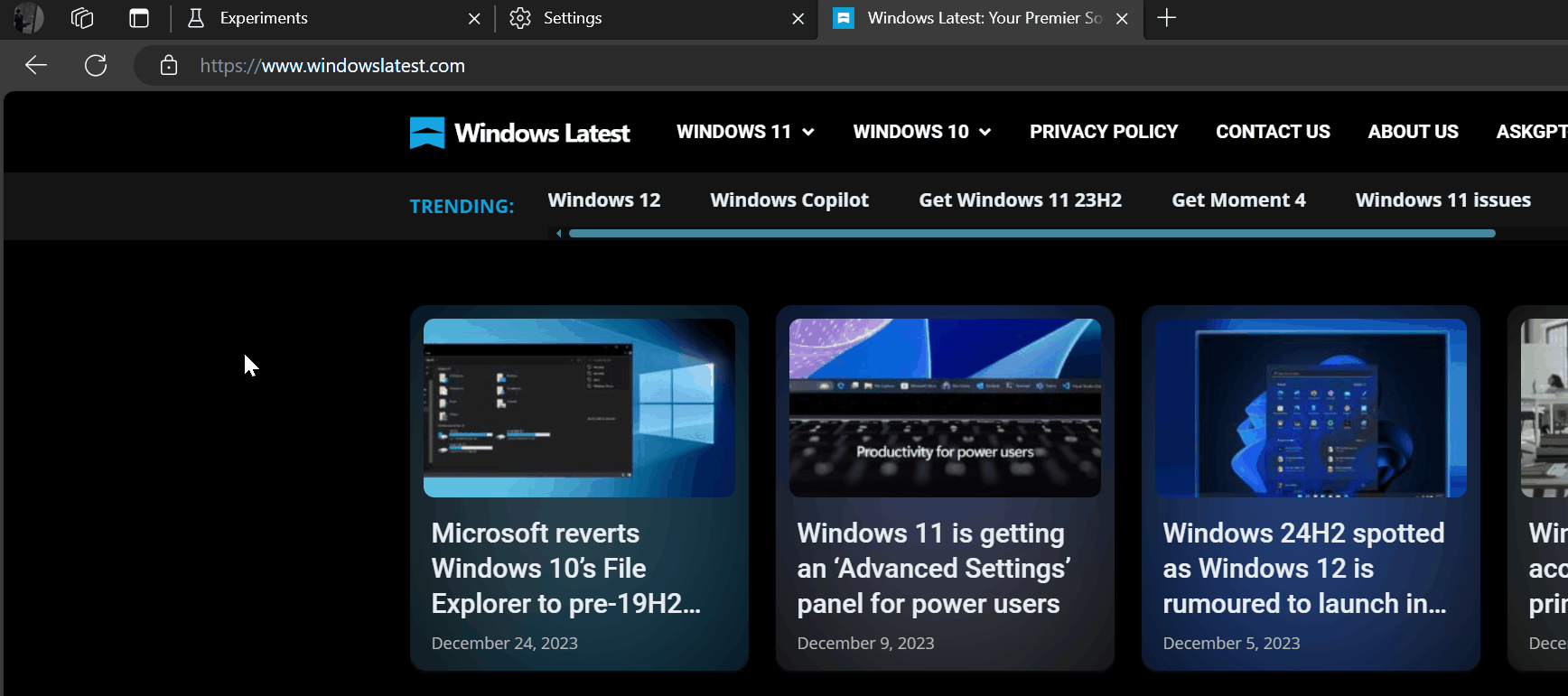
Atrás quedaron los días en los que se arrastraban enlaces a la barra de pestañas mientras se mantenía presionado el botón del mouse para abrirlos en una nueva pestaña.
Con «Super Arrastrar y Soltar», todo lo que necesitas hacer es arrastrar el enlace hacia un lado. Esto abrirá el enlace en el navegador en una nueva pestaña.
Microsoft todavía está probando la función y puedes habilitarla dirigiéndote a «edge://flags» y buscando «Super Drag Drop».
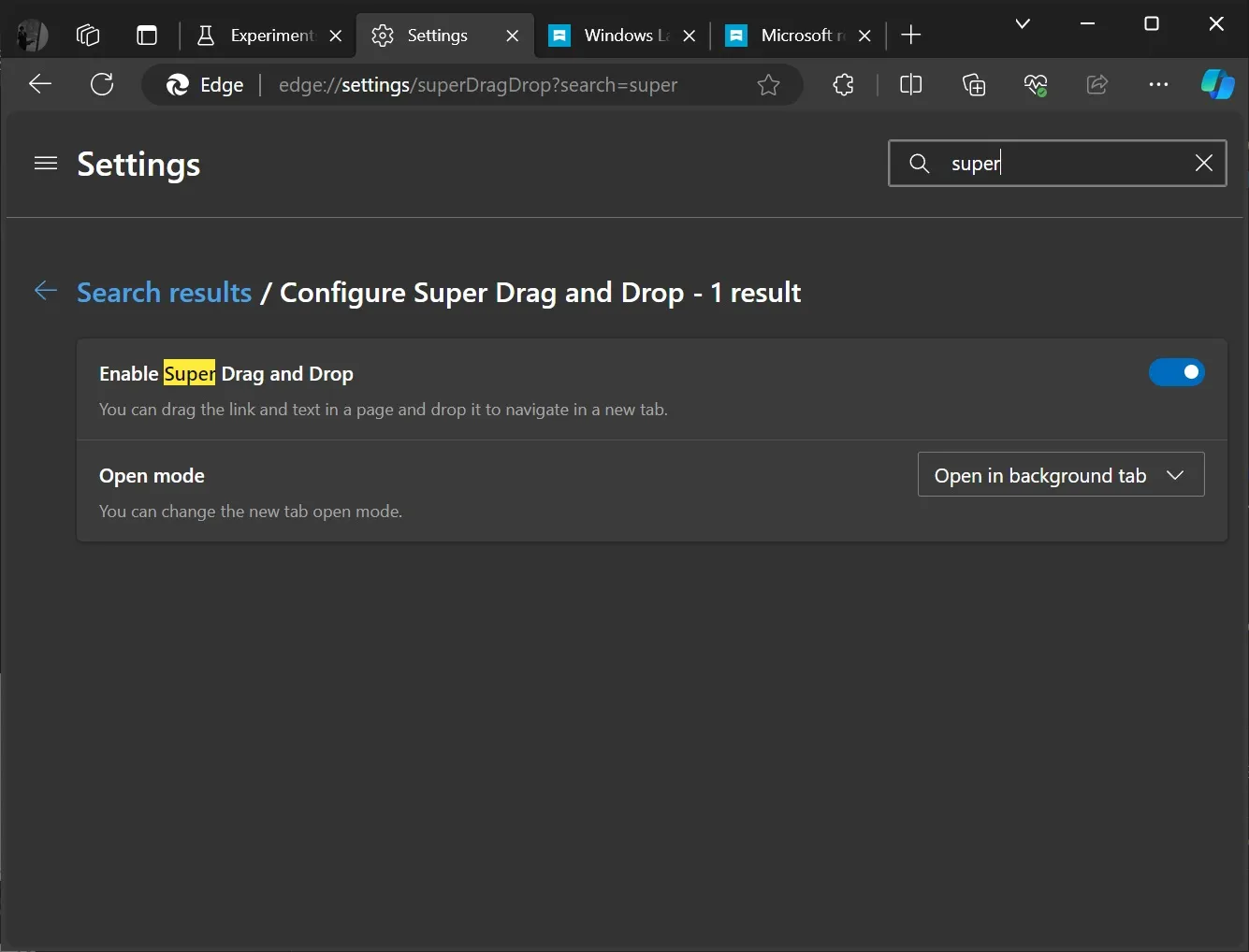
Puede personalizar el comportamiento de arrastrar y soltar desde la configuración de Edge > súper arrastrar y soltar. Desde allí, puedes elegir si la nueva pestaña se abre en primer plano o en segundo plano.
Cuando se selecciona el fondo, los enlaces se abren en una nueva pestaña, pero usted permanece en la pestaña actual. Por otro lado, la opción de primer plano cambia el enfoque de la pestaña actual a la nueva pestaña abierta mediante un gesto de arrastrar y soltar.
Además de estas mejoras, Microsoft Edge está obteniendo soporte para Mica en Windows 11.
Microsoft también planea incluir mejoras desde Chromium, como la capacidad de obtener una vista previa de los enlaces.
Se espera que estas características lleguen en 2024.



Deja una respuesta